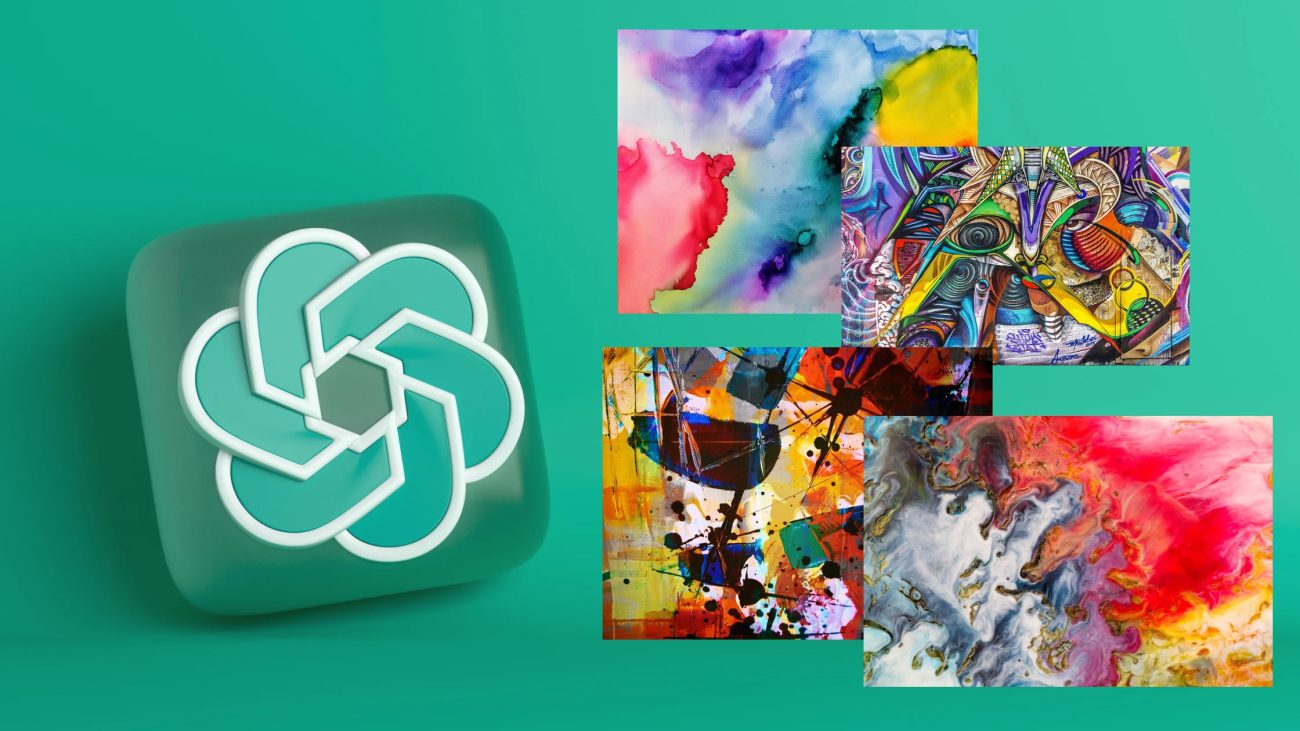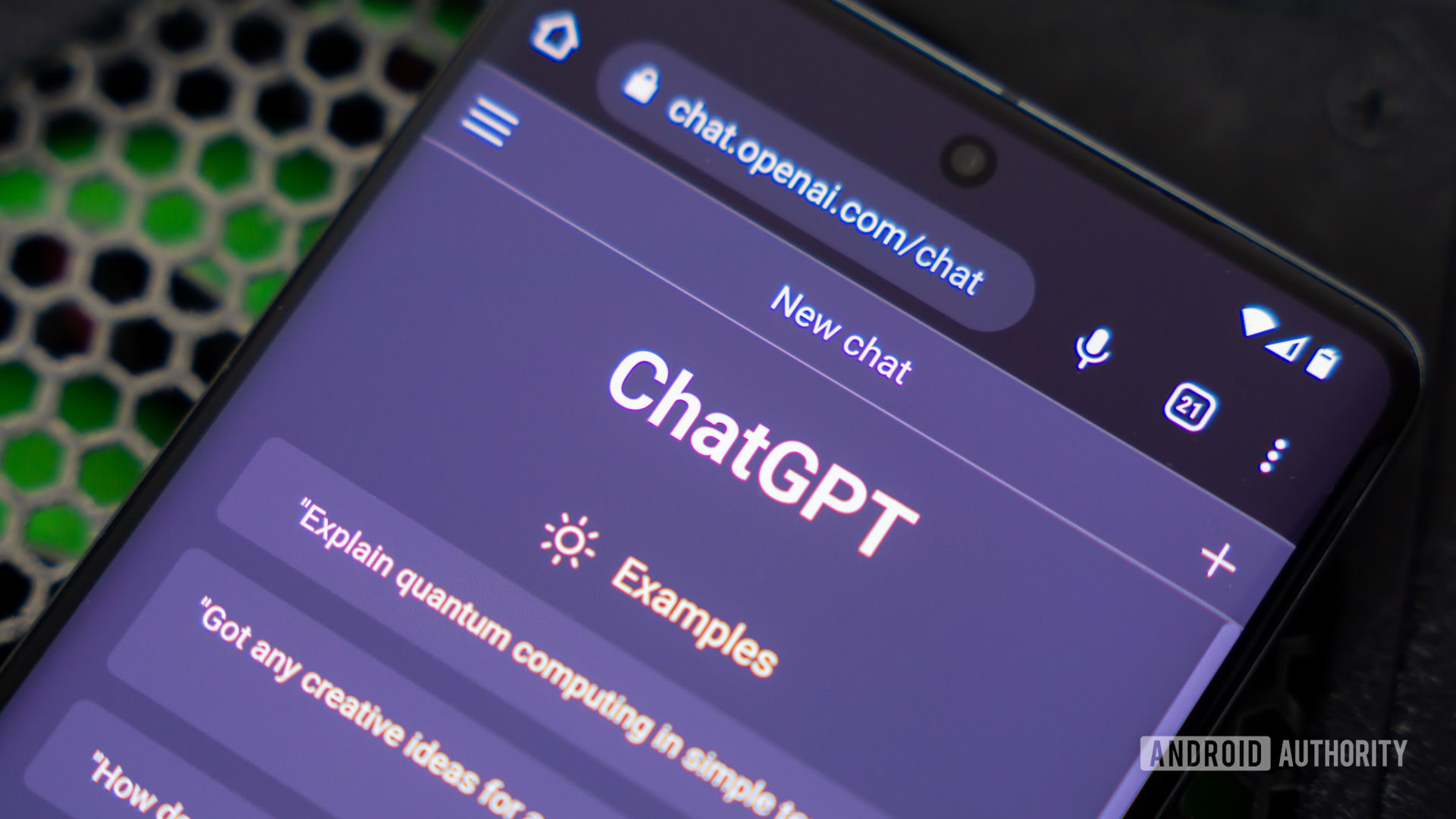
ادگار سروانتس / Android Authority
ChatGPT به سرعت به یکی از پربازدیدترین وب سایت ها در اینترنت تبدیل شده است و فهمیدن دلیل آن کار سختی نیست. ربات چت میتواند مقاله بنویسد، ایدهها را طوفان فکری کند و حتی کد تولید کند، که آن را به منبع مهمی تبدیل میکند که اکنون بسیاری به آن اعتماد دارند. اما اگر برای شما کار نمی کند چه؟ برای آن مواقع ناخوشایند که ChatGPT از کار افتاده است، ما فهرستی از راه حل های بالقوه را گردآوری کرده ایم که می توانید سعی کنید آن را دوباره اجرا کنید.
بررسی کنید که آیا ChatGPT خاموش است یا خیر
اولین کاری که باید انجام دهید این است که بررسی کنید خود ChatGPT در حال حاضر خاموش است یا با مشکلات سرور مواجه است. چنین اختلالاتی در روزهای اولیه ارائه خدمات رایج بود، زیرا شرکت در تلاش برای برآورده کردن تقاضای روزافزون کاربران بود.
ساده ترین راه برای تأیید وضعیت ChatGPT، بازدید از صفحه وضعیت OpenAI است. اگر پیامی مانند «نرخ خطای بالا در همه مدلها» را مشاهده کردید، نشاندهنده یک مشکل مداوم در سمت سرویس است. به عبارت دیگر، ChatGPT برای همه و نه فقط شما قطع است. اگر نمی توانید آن صفحه را نیز بارگیری کنید، به جای آن یک سرویس شخص ثالث مانند Down Detector را بررسی کنید.
به ChatGPT کمی زمان بدهید تا بازیابی شود
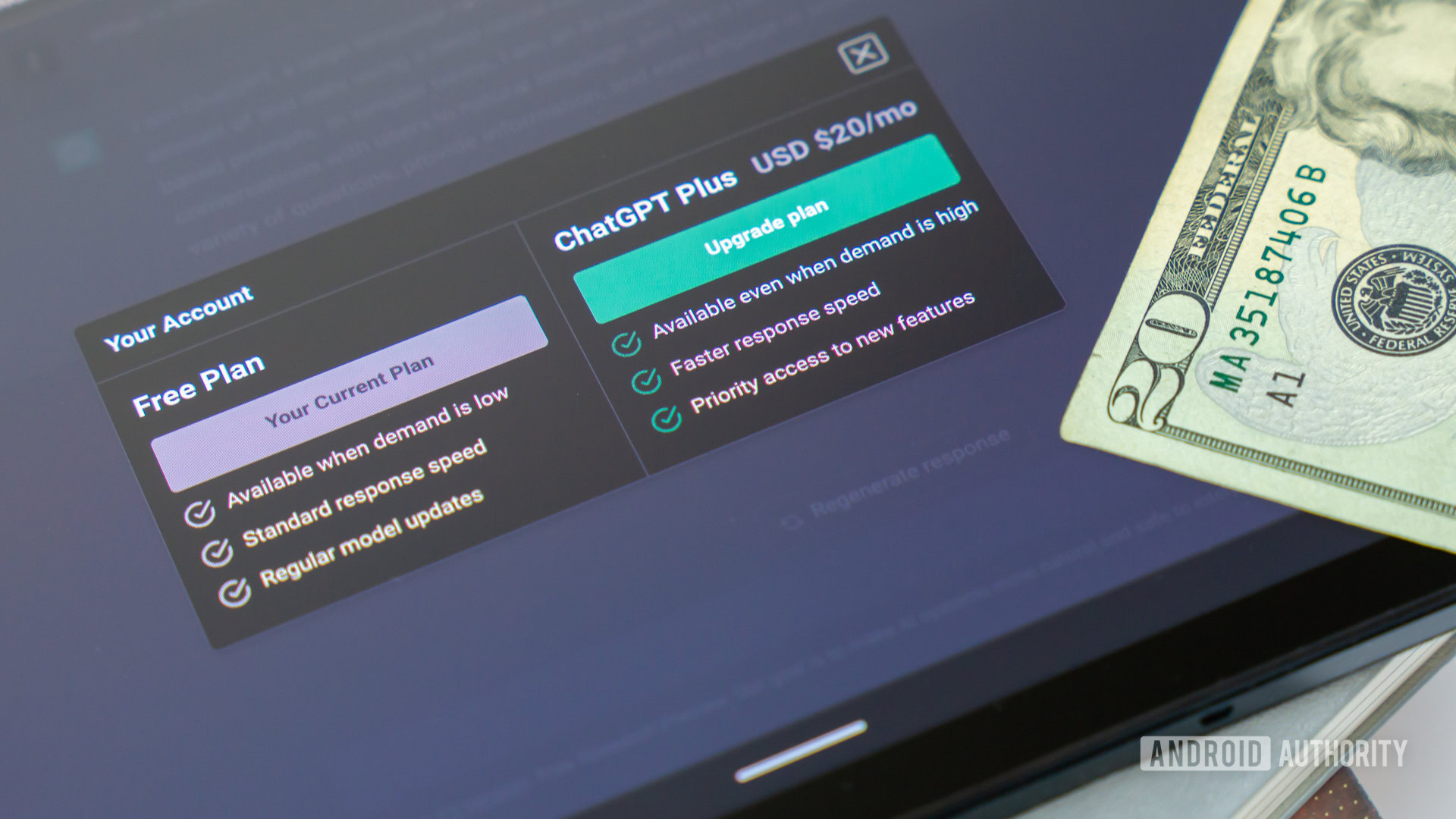
ادگار سروانتس / Android Authority
اگر مشکلی در بارگیری وبسایت اولیه ChatGPT ندارید، اما نمیتوانید ربات چت را وادار کنید تا به درخواستهای شما پاسخ دهد، ممکن است سرویس موقتاً از کار بیفتد. به طور معمول، ChatGPT خروجی یک پیام خطای سرور داخلی را می بینید، اما ممکن است در دوره های تقاضای بالا نیز با شکست مواجه شود.
بهترین اقدام این است که چند ساعت صبر کنید تا ChatGPT دوباره فعال شود. در صورتی که حساب شما به حد مجاز رسیده باشد، انتظار نیز کار میکند، که اگر در مدت زمان کوتاهی درخواستهای زیادی ارسال کرده باشید، میتواند وارد عمل شود. اگر میخواهید منتظر بمانید، ChatGPT Plus به شما اولویت دسترسی به ربات چت را میدهد، اما فقط شما میتوانید تصمیم بگیرید که آیا ارزش آن را دارد یا خیر.
اتصال اینترنت خود را بررسی نمایید
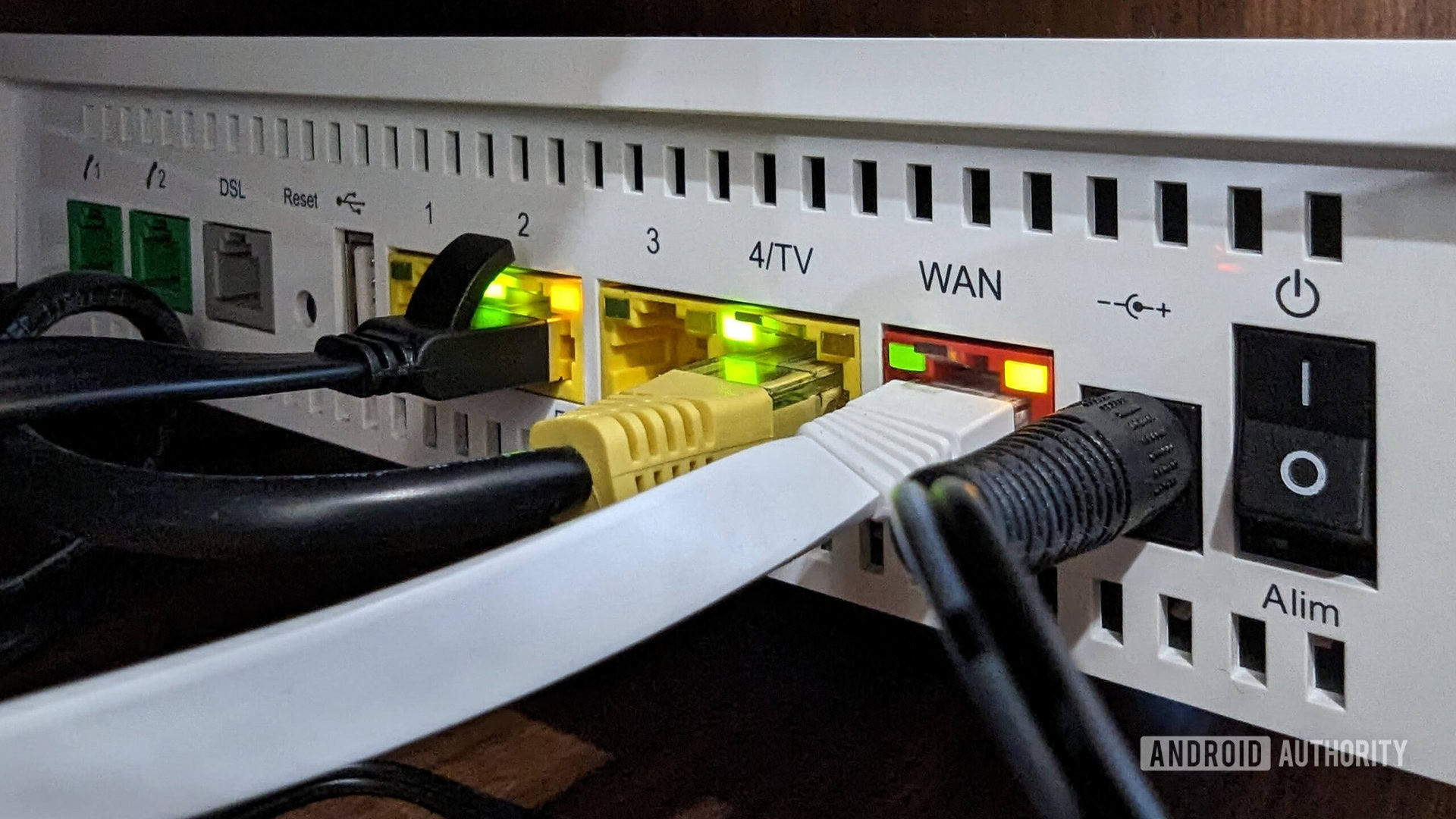
ریتا الخوری / Android Authority
یکی دیگر از دلایل احتمالی کار نکردن ChatGPT این است که اتصال اینترنت شما قطع شده است. سعی کنید سایر وب سایت های محبوب را بارگیری کنید تا بررسی کنید که آیا اتصال شما به هر طریقی تحت تأثیر قرار گرفته است یا خیر. اگر با مشکلات مشابهی در بارگذاری سایر وب سایت ها مواجه شدید، اتصال اینترنت شما مقصر است. در حالی که هیچ راه واحدی برای رفع این مشکل وجود ندارد، می توانید با راه اندازی مجدد روتر خود شروع کنید.
اگر وبسایتهای دیگر خوب بارگیری میشوند اما ChatGPT هنوز کار نمیکند، سعی کنید به اتصال اینترنتی دیگری تغییر دهید. به عنوان مثال، در تلفن هوشمند خود، می توانید از Wi-Fi به داده تلفن همراه یا برعکس تغییر دهید.
علاوه بر این، اگر در حال حاضر از اتصال VPN استفاده می کنید، قبل از بارگیری ChatGPT، آن را قطع کنید. ChatGPT ممکن است آدرس های IP رایج VPN را برای جلوگیری از سوء استفاده مسدود کند.
از سیستم خارج شوید و دوباره وارد شوید
آیا زمانی که مشغول کارهای دیگر بودید، ChatGPT را در پسزمینه اجرا کردید؟ ممکن است لازم باشد دوباره وارد حساب کاربری خود شوید. این به این دلیل است که جلسه ورود شما فقط برای مدت کوتاهی معتبر است. و از آنجایی که نمیتوانید بدون حساب OpenAI از ChatGPT استفاده کنید، باید یک جلسه ورود معتبر داشته باشید تا ربات چت پاسخ دهد.
برای خروج از حساب کاربری خود، به سادگی به دنبال دکمه “خروج” واقع در گوشه سمت چپ پایین صفحه خود بگردید. در نهایت اعتبار خود را وارد کنید تا دوباره وارد شوید.
حالت ناشناس یا مرورگر دیگری را امتحان کنید
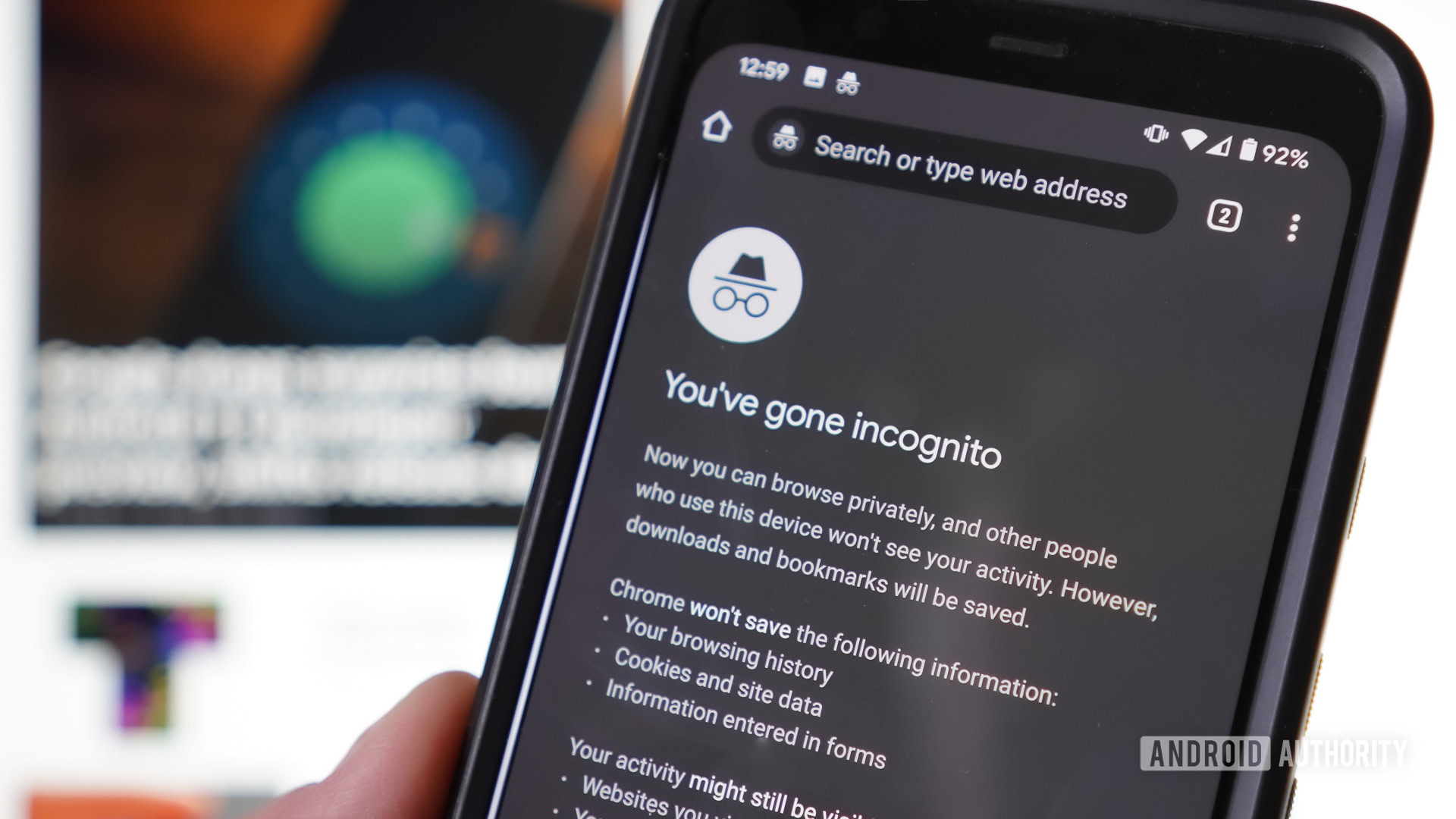
اگر ChatGPT اصلاً برای شما کار نمی کند، استفاده از حالت ناشناس می تواند به شما در شناسایی مشکل در تنظیمات مرورگر کمک کند. به همین ترتیب، استفاده از یک مرورگر وب دیگر میتواند به دور زدن برنامههای افزودنی مخرب یا مسدود کردن اسکریپتهایی که ممکن است مرورگر اصلی شما را آلوده کرده باشند، کمک کند.
برای باز کردن یک پنجره ناشناس در کروم، روی نماد سه نقطه ضربه بزنید و «برگه ناشناس جدید» را انتخاب کنید. اگر از آیفون استفاده میکنید، ابتدا باید روی نماد Tabs ضربه بزنید و سپس به حالت Private بروید.
تنظیمات و کش مرورگر خود را پاک کنید
اگرچه بعید است، اما ممکن است حافظه پنهان مرورگر خراب مانع از بارگیری ChatGPT در مرورگر وب شما شود. البته میتوانید به طور دائم از ChatGPT از مرورگر دیگری استفاده کنید، اما بازنشانی حافظه پنهان و سایر تنظیمات فقط یک یا دو دقیقه طول میکشد.
به خاطر داشته باشید که این مرحله داده های مرورگر شما و جلسات وارد شده را پاک می کند. به عبارت دیگر، شما باید دوباره وارد تمام حساب های خود شوید. با این اوصاف، می توانید از تنظیم مجدد تاریخچه وب سایت و رمزهای عبور ذخیره شده خودداری کنید.
چگونه تنظیمات و کش مرورگر وب خود را پاک کنیم
- مرورگر وب اصلی خود را باز کنید.
- به دنبال نماد منو بگردید و به تنظیمات بروید. در کروم و اج، ابتدا باید روی نماد منوی سه نقطه کلیک کنید. اگر با رایانه کار می کنید، می توانید از آن استفاده کنید Ctrl/Cmd + Shift + Delete میانبر صفحه کلید و رد شدن از مرحله بعدی.
- در منوی تنظیمات Chrome در تلفن هوشمند خود، به آن بروید حریم خصوصی و امنیت > پاک کردن داده های مرور.
- حافظه پنهان، کوکی ها و داده های مرور را انتخاب کنید و روی ضربه بزنید اطلاعات روشن.
اگر از Safari در iPhone، iPad یا Macbook استفاده میکنید، باید مجموعهای از مراحل را دنبال کنید. میتوانید راهنمای ما را در مورد نحوه پاک کردن حافظه پنهان مرورگر خود بررسی کنید، که به جزئیات بیشتر میپردازد.
یک جایگزین ChatGPT را امتحان کنید
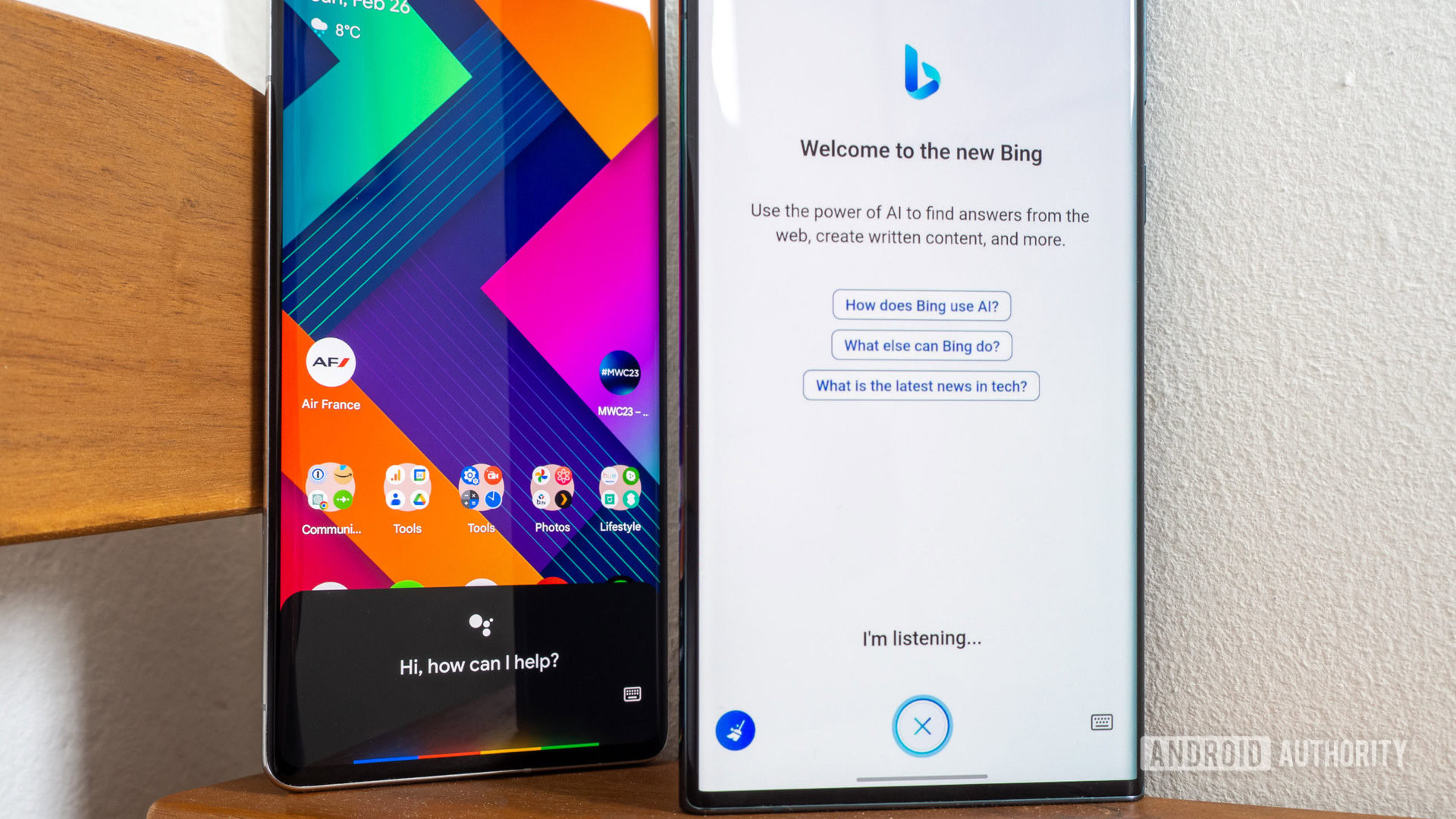
ریتا الخوری / Android Authority
اگر ChatGPT هنوز برای شما قطع است، ناامید نشوید – همچنان میتوانید از یک چت ربات هوش مصنوعی متفاوت برای انجام وظیفه خود استفاده کنید. ما همه گزینه های ChatGPT را لیست نمی کنیم، اما بزرگترین نام ها شامل Bing Chat و ChatSonic است. هر دوی این سرویسها مزایای زیادی نسبت به ChatGPT دارند، از جمله امکان جستجو در اینترنت برای اطلاعات بهروزتر.
در مقایسه بین Bing Chat و ChatGPT، متوجه شدیم که موتور جستجوی مایکروسافت پاسخ های دقیق تری ارائه می دهد. ChatGPT فقط در کارهای خلاقانه دست بالا را داشت. با این حال، قبل از اینکه بتوانید از آن استفاده کنید، باید به لیست انتظار برای چت بینگ بپیوندید. در همین حال، YouChat دسترسی فوری را ارائه می دهد اما از مدل قدیمی زبان GPT-3 استفاده می کند. با این حال، تا زمانی که ChatGPT خاموش است، می توانید از آن به صورت رایگان استفاده کنید.